 मुखपृष्ठ > सॉफ्टवेयर ट्यूटोरियल > 10 कारण क्यों आपके iPhone की स्क्रीन स्वचालित रूप से मंद हो जाती है
मुखपृष्ठ > सॉफ्टवेयर ट्यूटोरियल > 10 कारण क्यों आपके iPhone की स्क्रीन स्वचालित रूप से मंद हो जाती है
10 कारण क्यों आपके iPhone की स्क्रीन स्वचालित रूप से मंद हो जाती है
हालाँकि, गंभीर हार्डवेयर समस्याएँ हो सकती हैं जिनके कारण iPhone स्क्रीन मंद हो सकती है, जैसे ज़्यादा गरम होना। नीचे, हम देखेंगे कि आपके iPhone की स्क्रीन पूर्ण चमक पर भी स्वचालित रूप से मंद क्यों हो जाती है, आप इसे रोकने के लिए सुविधाओं को कैसे टॉगल कर सकते हैं, और क्या यह उन बदलावों के लायक है या नहीं।
1. ऑटो-ब्राइटनेस
ज्यादातर मामलों में, ऑटो-ब्राइटनेस सुविधा आपके iPhone पर स्वचालित स्क्रीन डिमिंग का कारण बनती है। यह iPhone के फ्रंट-फेसिंग कैमरे के पास स्थापित परिवेश प्रकाश सेंसर की मदद से आपके आसपास की रोशनी की स्थिति के अनुसार स्क्रीन की चमक को समायोजित करता है।
यही कारण है कि जब आप बाहर होते हैं तो स्क्रीन तेज हो जाती है, फिर भी जब आप अंधेरे में होते हैं, तो बिजली बचाने और आंखों पर तनाव से बचने के लिए यह मंद हो जाती है।
हालांकि डिफ़ॉल्ट रूप से सक्षम है, आप अपने iPhone पर ऑटो-ब्राइटनेस को अक्षम कर सकते हैं। ऐसा करने के लिए, सेटिंग्स > एक्सेसिबिलिटी > डिस्प्ले और टेक्स्ट साइज पर जाएं, नीचे स्क्रॉल करें और ऑटो-ब्राइटनेस बंद करें।
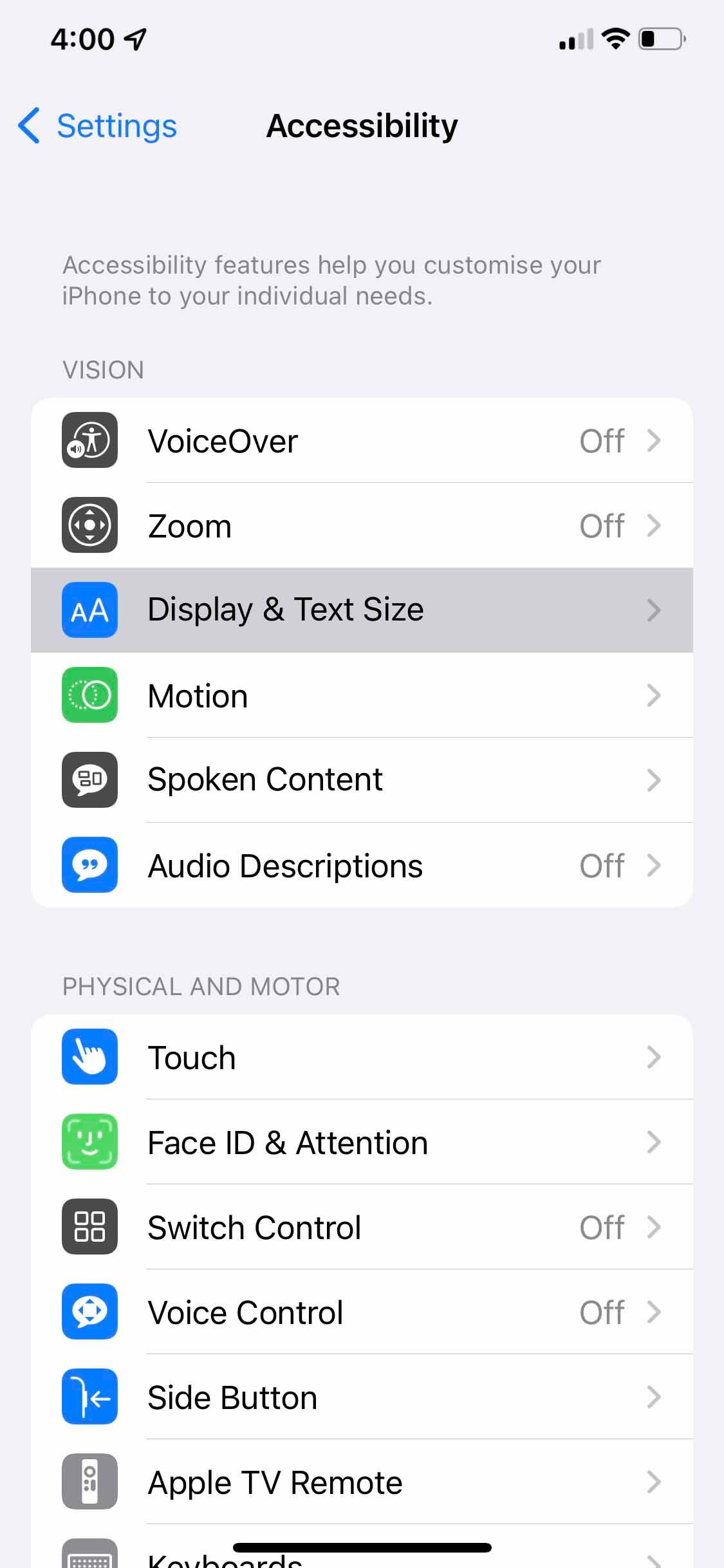
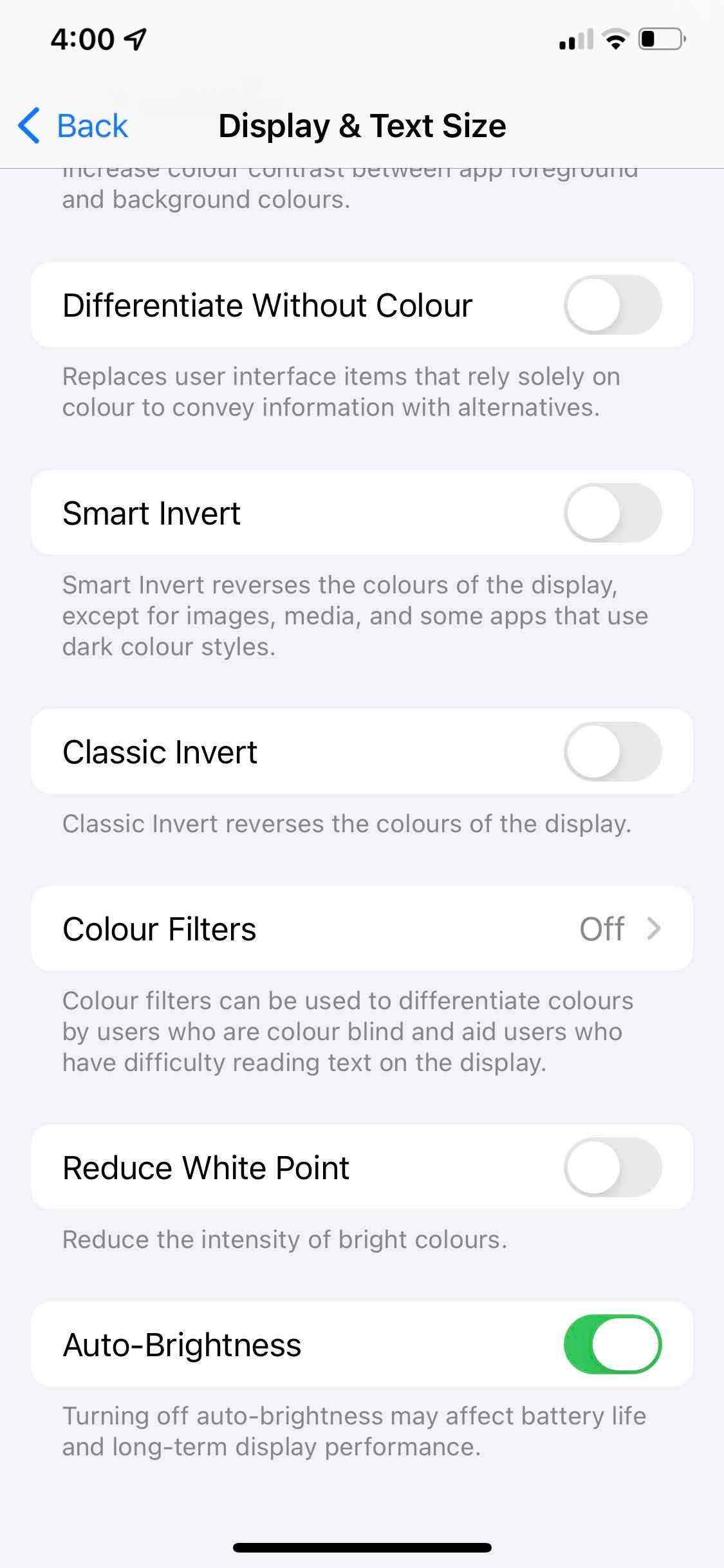
2. ट्रू टोन
आपके आस-पास की रोशनी भी रंगों को प्रभावित करती है। उदाहरण के लिए, गर्म रोशनी में रंग अधिक पीले दिखाई देते हैं। इससे लड़ने और हर समय रंग सटीकता सुनिश्चित करने के लिए, Apple ने iPhone में ट्रू टोन फीचर जोड़ा, जो सेंसर का उपयोग करके आपके आसपास की रोशनी के अनुसार स्क्रीन के रंगों को समायोजित करता है।
हालांकि एक उत्कृष्ट सुविधा जो डिफ़ॉल्ट रूप से सक्षम है, यह आपकी स्क्रीन को कुछ प्रकाश में मंद (या कम संतृप्त) दिखा सकती है। इसलिए, इसे बंद करने से आपकी डिमिंग समस्या का समाधान हो सकता है और आपके iPhone स्क्रीन का पीला रंग ठीक हो सकता है। ऐसा करने के लिए, सेटिंग्स > डिस्प्ले और ब्राइटनेस पर जाएं और ट्रू टोन को बंद कर दें।
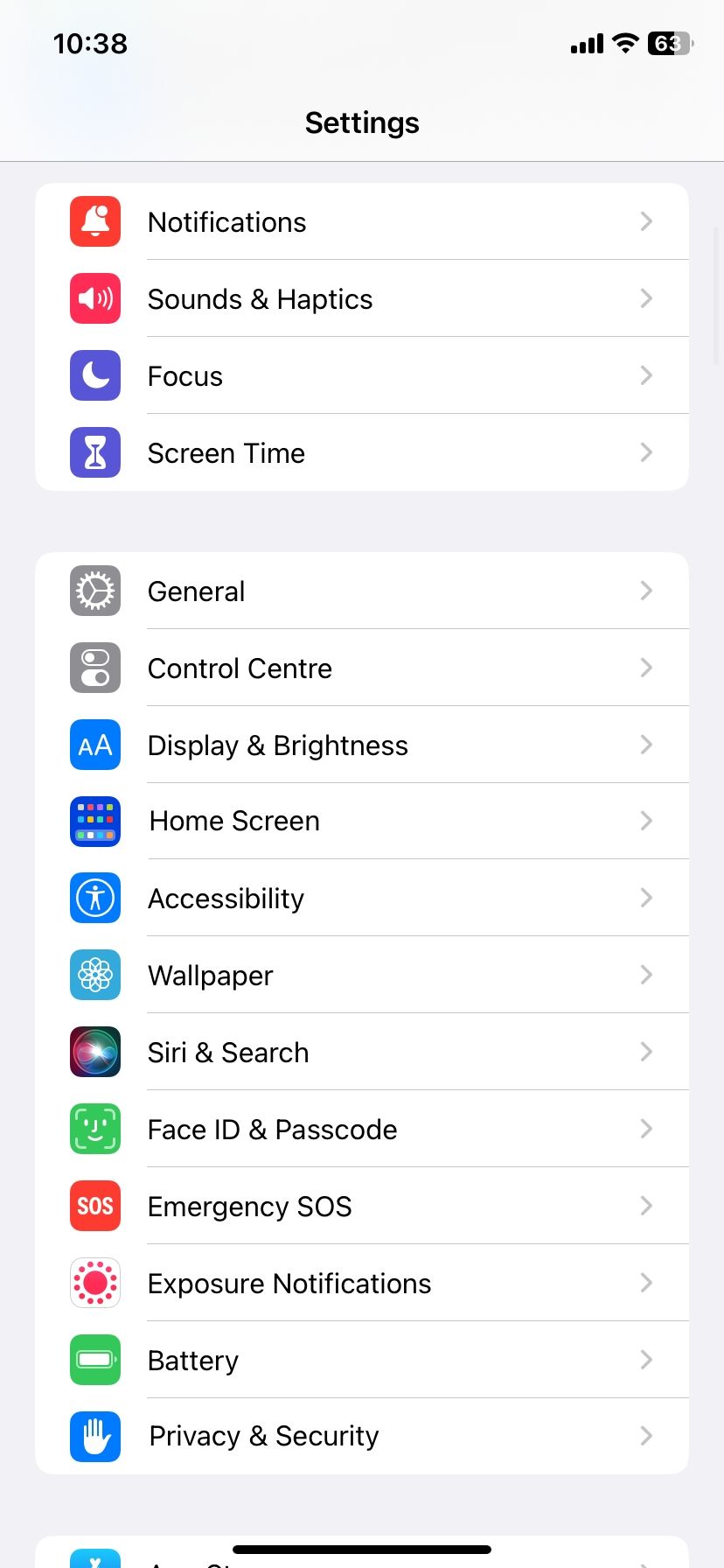
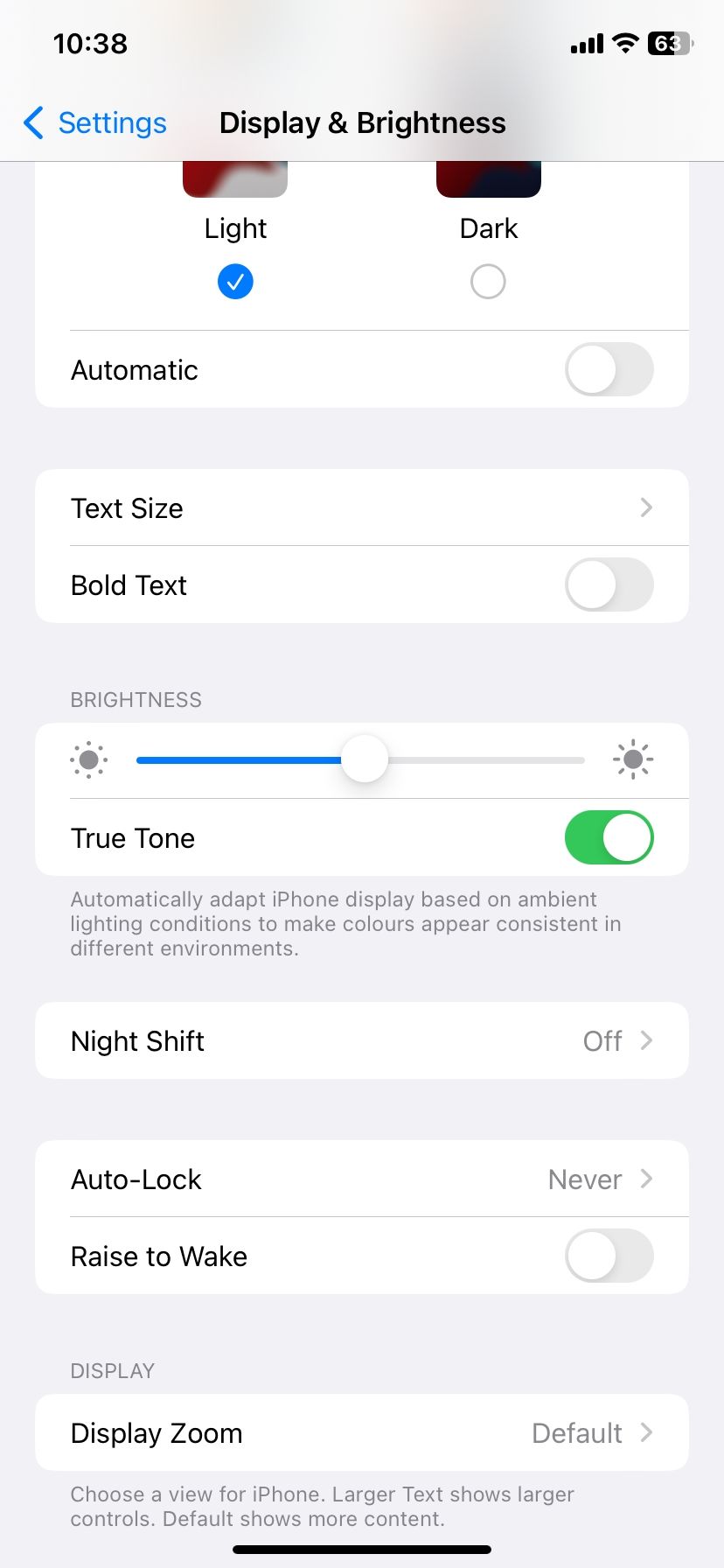
आप अपने iPhone पर कंट्रोल सेंटर खोलकर, फिर ब्राइटनेस स्लाइडर को दबाकर और ट्रू टोन को टैप करके ट्रू टोन को अक्षम भी कर सकते हैं।
3. नाइट शिफ्ट
ऐप्पल ने रात के समय आपकी आंखों में प्रवेश करने वाली नीली रोशनी को कम करने के लिए आईफोन, आईपैड और मैक पर नाइट शिफ्ट फीचर भी शामिल किया है। यह सुविधा मूल रूप से आपके डिस्प्ले पर एक ओवरले जोड़ती है, जिससे यह अधिक गर्म दिखाई देता है।
नाइट शिफ्ट के कारण स्क्रीन धुंधली भी दिखाई दे सकती है। और चूंकि यह आमतौर पर सूर्यास्त के बाद स्वचालित रूप से चालू होने के लिए निर्धारित होता है, इसलिए स्क्रीन डिमिंग प्रभाव स्वचालित लग सकता है। आप नीली रोशनी को कम करने के लिए हर समय नाइट शिफ्ट चालू रखकर या सेटिंग्स> डिस्प्ले और ब्राइटनेस> नाइट शिफ्ट से इसे पूरी तरह से बंद करके इससे बच सकते हैं।
4. ऑटो-लॉक
ऑटो-लॉक सुविधा आपके iPhone की बेतरतीब ढंग से मंद होती स्क्रीन का एक संभावित कारण भी हो सकती है। इसे अन्य लोगों को उस तक पहुंचने से रोकने के लिए निष्क्रियता की एक निर्धारित अवधि - जैसे 30 सेकंड - के बाद आपके iPhone को स्वचालित रूप से लॉक करने के लिए डिज़ाइन किया गया है।
इसलिए, जब केवल कुछ सेकंड की निष्क्रियता रह जाएगी, तो स्क्रीन मंद हो जाएगी (यह दर्शाता है कि फोन स्वयं लॉक होने वाला है)। और, एक बार पूरी अवधि समाप्त हो जाने पर, iPhone स्वयं लॉक हो जाएगा।
हालाँकि, यदि आपकी सेट अवधि बहुत कम है, तो आपकी स्क्रीन अक्सर मंद हो जाएगी - जो यादृच्छिक हो सकती है। अवधि बदलने के लिए सेटिंग्स > डिस्प्ले और ब्राइटनेस > ऑटो-लॉक पर जाएं।
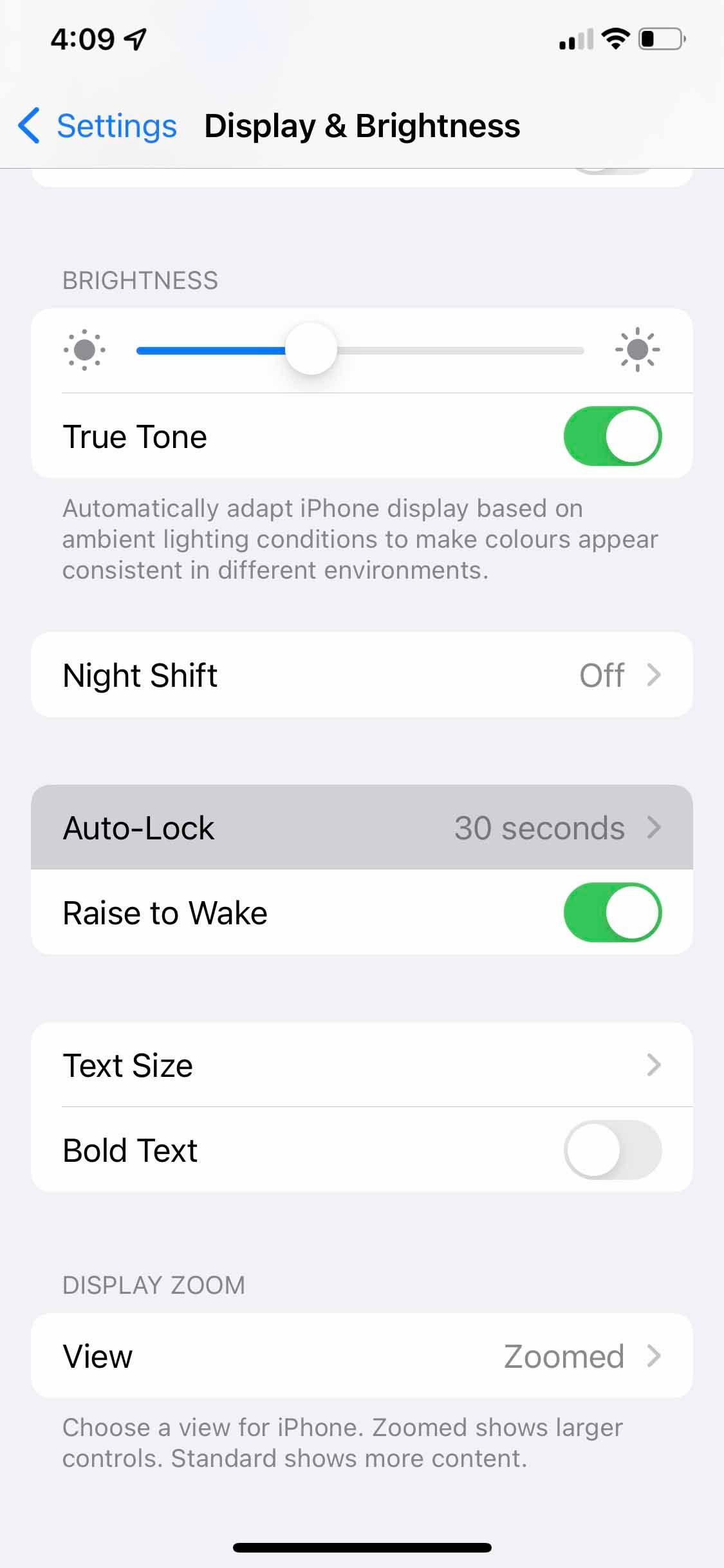
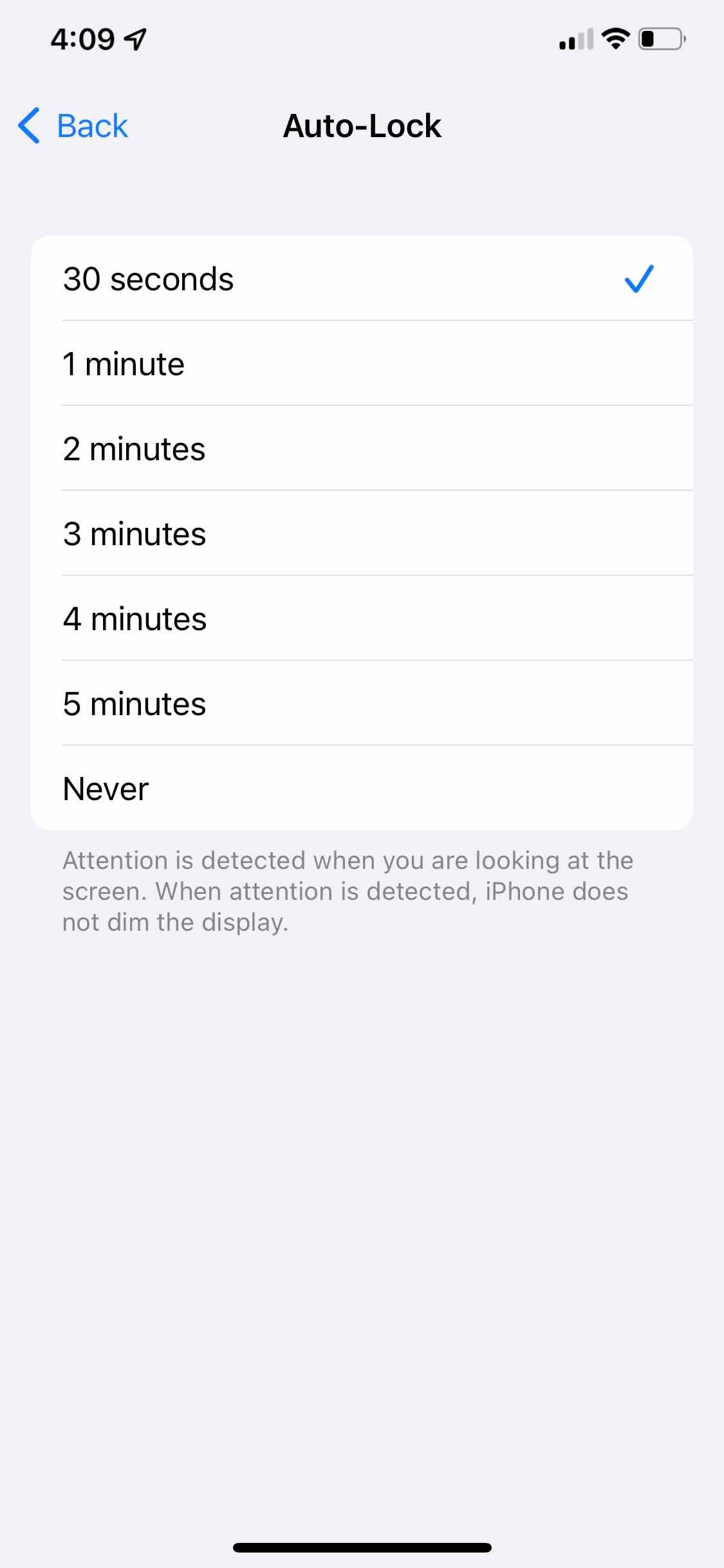
आपके iPhone स्क्रीन को अंधेरा होने से बचाने के लिए निर्धारित अवधि जितनी अधिक होगी, आपकी बैटरी का उपयोग उतना ही अधिक होगा, जो कि यदि आपको बैटरी जीवन बढ़ाने की आवश्यकता है तो प्रतिकूल होगा।
5. डार्क मोड
यह सुविधा पृष्ठभूमि रंग पैलेट को काले और गहरे भूरे रंग में बदलकर आपके iPhone पर कई चमकीले रंग के मेनू, नियंत्रण और पृष्ठभूमि को अंधेरा कर देती है। हालाँकि डार्क मोड iPhone की चमक को प्रभावित नहीं करता है, लेकिन यह इसे मंद दिखाई दे सकता है।
आप इसे सेटिंग्स > डिस्प्ले और ब्राइटनेस से बंद करने का प्रयास कर सकते हैं। वैकल्पिक रूप से, आप नाइट शिफ्ट सुविधा के साथ इसे रात के समय के लिए शेड्यूल कर सकते हैं। यह आपकी स्क्रीन को पूरे दिन उज्ज्वल और जीवंत बनाए रखने में मदद करेगा जबकि रात में इसे जानबूझकर अंधेरा कर देगा।
6. अटेंशन अवेयर फीचर्स
ऐप्पल अटेंशन अवेयर फीचर्स को सक्षम करने के लिए iPhone पर फेस आईडी सेंसर का उपयोग करता है, जो स्क्रीन को मंद कर देता है यदि आप इसे नहीं देख रहे हैं।
ऑटो-लॉक और अटेंशन अवेयर फीचर एक साथ काम करते हैं। यदि आपने अपना ऑटो-लॉक एक मिनट के लिए सेट किया है, तो iPhone उस समय स्वयं लॉक हो जाएगा जब उस पर आपका ध्यान नहीं गया होगा। लेकिन यदि आप स्क्रीन को देखते हैं, भले ही आपने उसे नहीं छुआ हो, तो अटेंशन अवेयर समझ जाएगा कि आप अभी भी देख रहे हैं और निर्धारित अवधि बीत जाने के बाद भी आपके iPhone को लॉक नहीं करेगा।
इसलिए, यदि सुविधा बंद कर दी जाती है, तो यह स्क्रीन को बेतरतीब ढंग से मंद कर सकता है, तब भी जब आप इसे देख रहे हों जब iPhone खुद को लॉक करने की तैयारी कर रहा हो। आप सेटिंग्स > फेस आईडी और पासकोड > अटेंशन अवेयर फीचर्स पर जाकर इसे चालू कर सकते हैं।
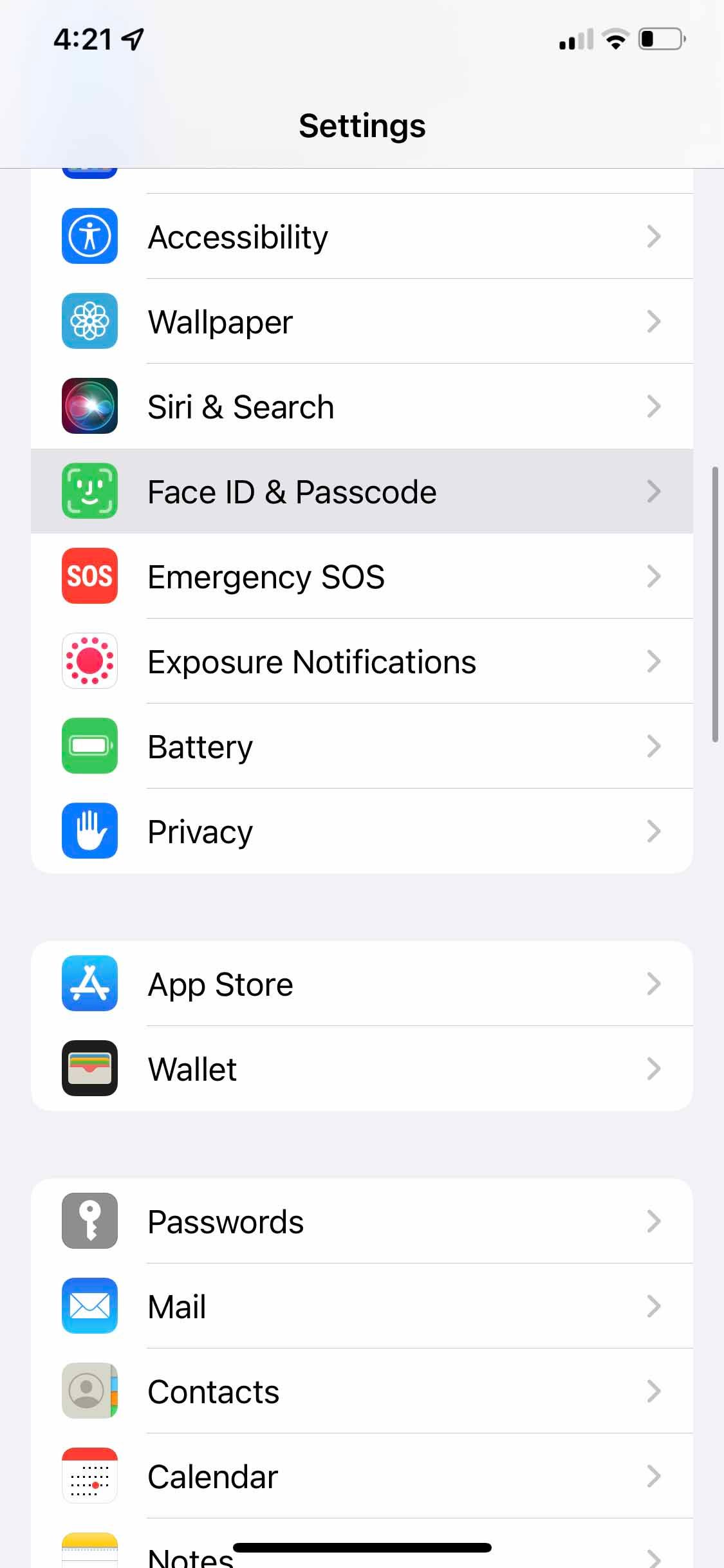
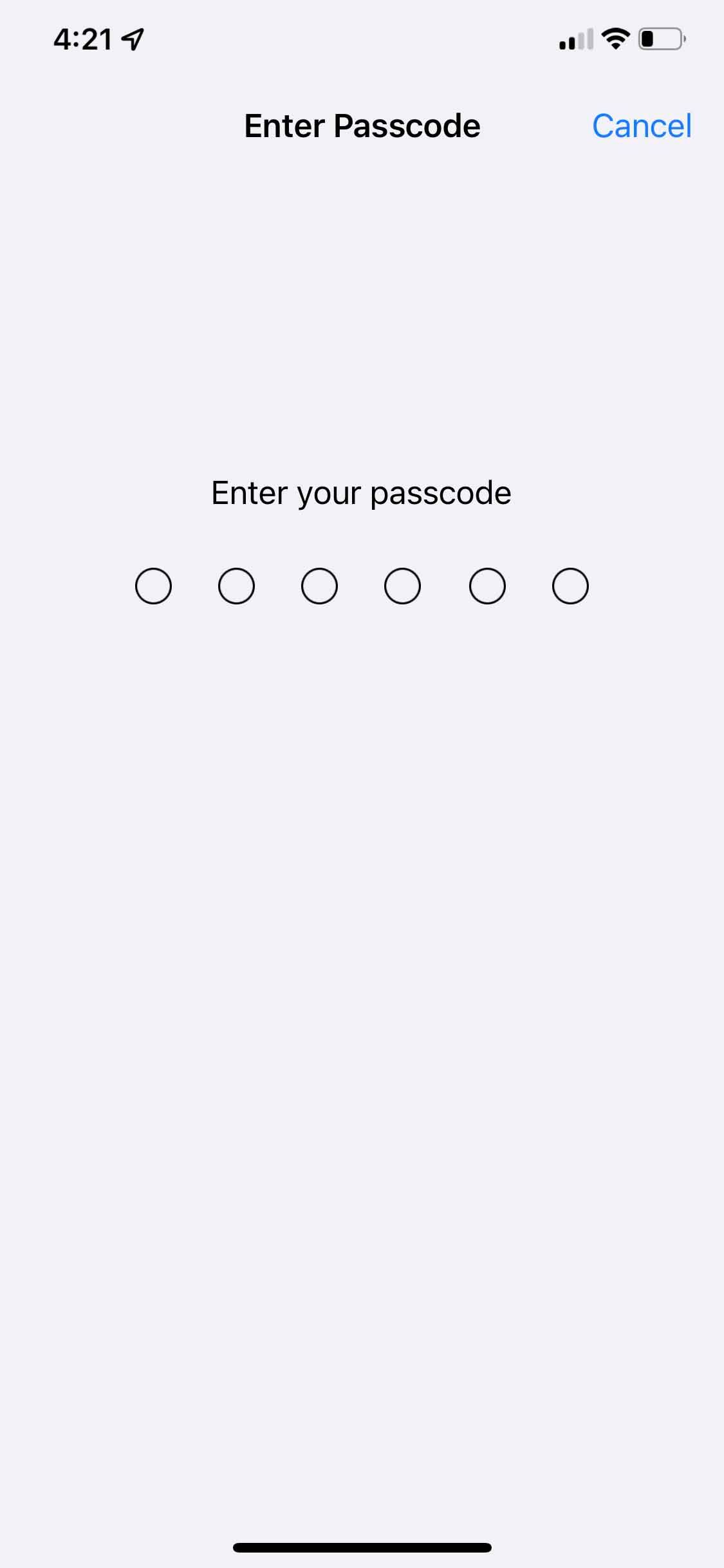
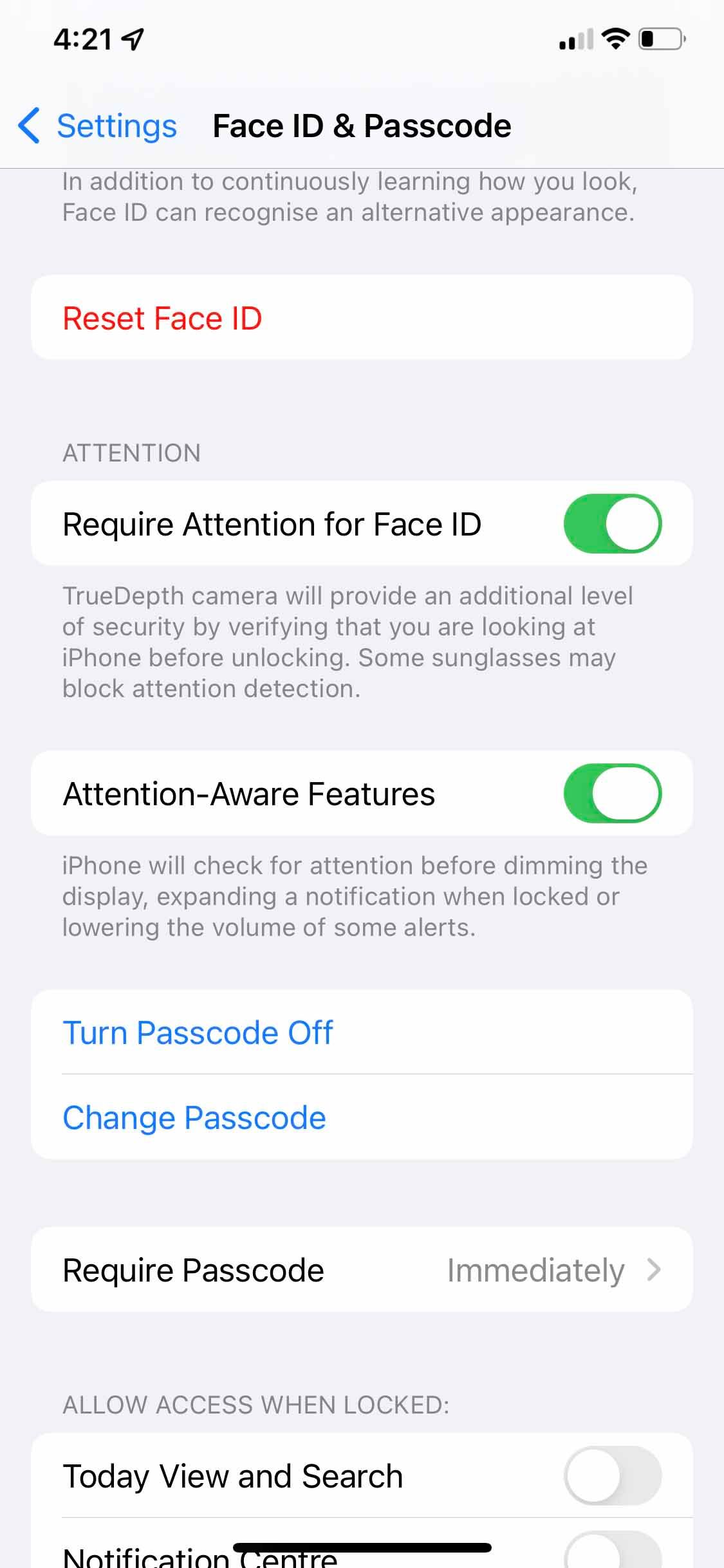
ऐसा करने से ऑटो-लॉक सक्षम होने पर आपके iPhone स्क्रीन के बेतरतीब ढंग से मंद होने की समस्या ठीक हो जाएगी।
7. लो पावर मोड
iPhone का लो पावर मोड एक सेटिंग है जो पावर बचाने और आपके फोन को लंबे समय तक चलने के लिए पृष्ठभूमि गतिविधि को कम करता है।
यह सुविधा ईमेल लाने से लेकर दृश्य प्रभावों तक, जैसे ऑटो-लॉक सुविधा और स्क्रीन चमक तक सब कुछ प्रभावित करती है। इसलिए, यह एक और कारण हो सकता है कि आपका iPhone बेतरतीब ढंग से मंद हो रहा है।
इस सुविधा को बंद करने के लिए, सेटिंग्स > बैटरी पर जाएं और लो पावर मोड को टॉगल करें। अधिक जानने के लिए हमारी iPhone लो पावर मोड गाइड देखें।
8. ओवरहीटिंग
ओवरहीटिंग तब होती है जब आपका iPhone एक काली स्क्रीन दिखाता है जिसमें कहा जाता है कि "आपके उपयोग करने से पहले iPhone को ठंडा होने की आवश्यकता है," क्योंकि इसका तापमान सुरक्षित सीमा से अधिक हो गया है।
इस संदेश के बाद, iPhone अपने तापमान को कम करने के लिए उपाय करता है, जैसे कम बैटरी और रैम का उपयोग करना। इससे स्वचालित स्क्रीन डिमिंग और समग्र रूप से धीमा iPhone हो सकता है।
अधिक जानकारी के लिए, हमारे iPhone ओवरहीटिंग गाइड को देखें, जहां हमने कवर किया है कि फोन गर्म क्यों होता है और आप इसे कैसे ठीक कर सकते हैं।
9. व्हाइट प्वाइंट कम करें
व्हाइट प्वाइंट कम करें सुविधा सेटिंग्स> एक्सेसिबिलिटी> डिस्प्ले और टेक्स्ट साइज में चुपचाप बैठती है और डिफ़ॉल्ट रूप से अक्षम है। हालाँकि, यदि आपने इसे चालू किया है, तो यह देखने के लिए इसे अक्षम करने का प्रयास करें कि आपके iPhone के रंग और चमक में सुधार हुआ है या नहीं।
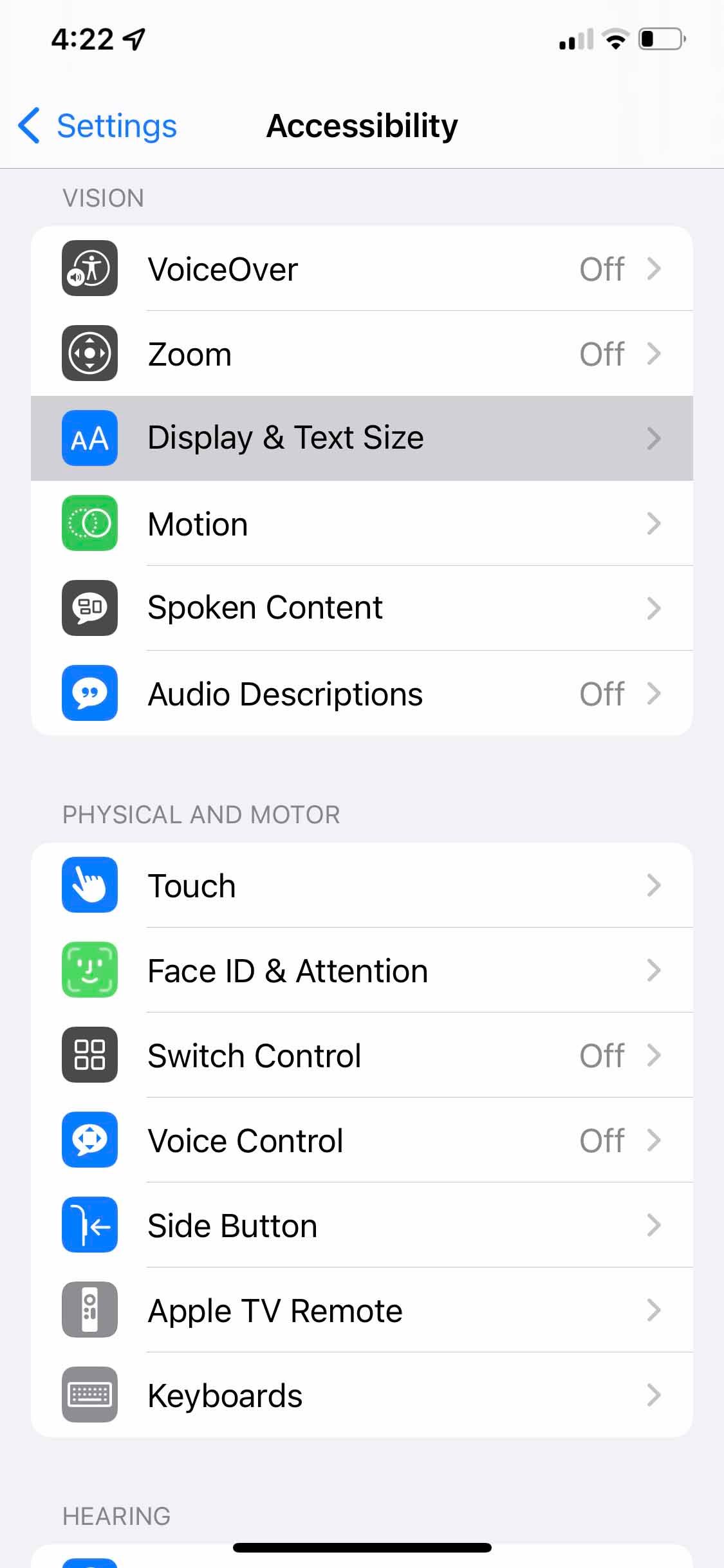
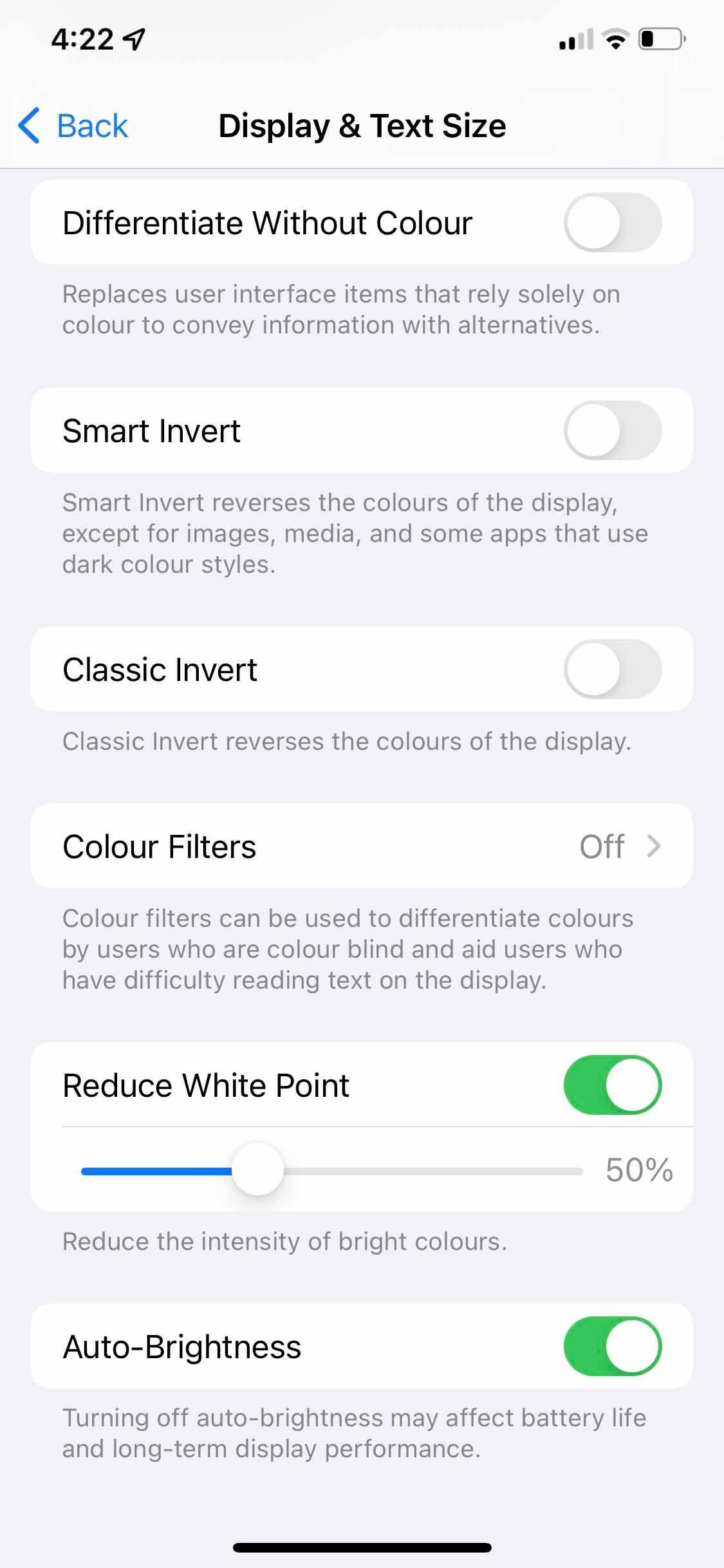
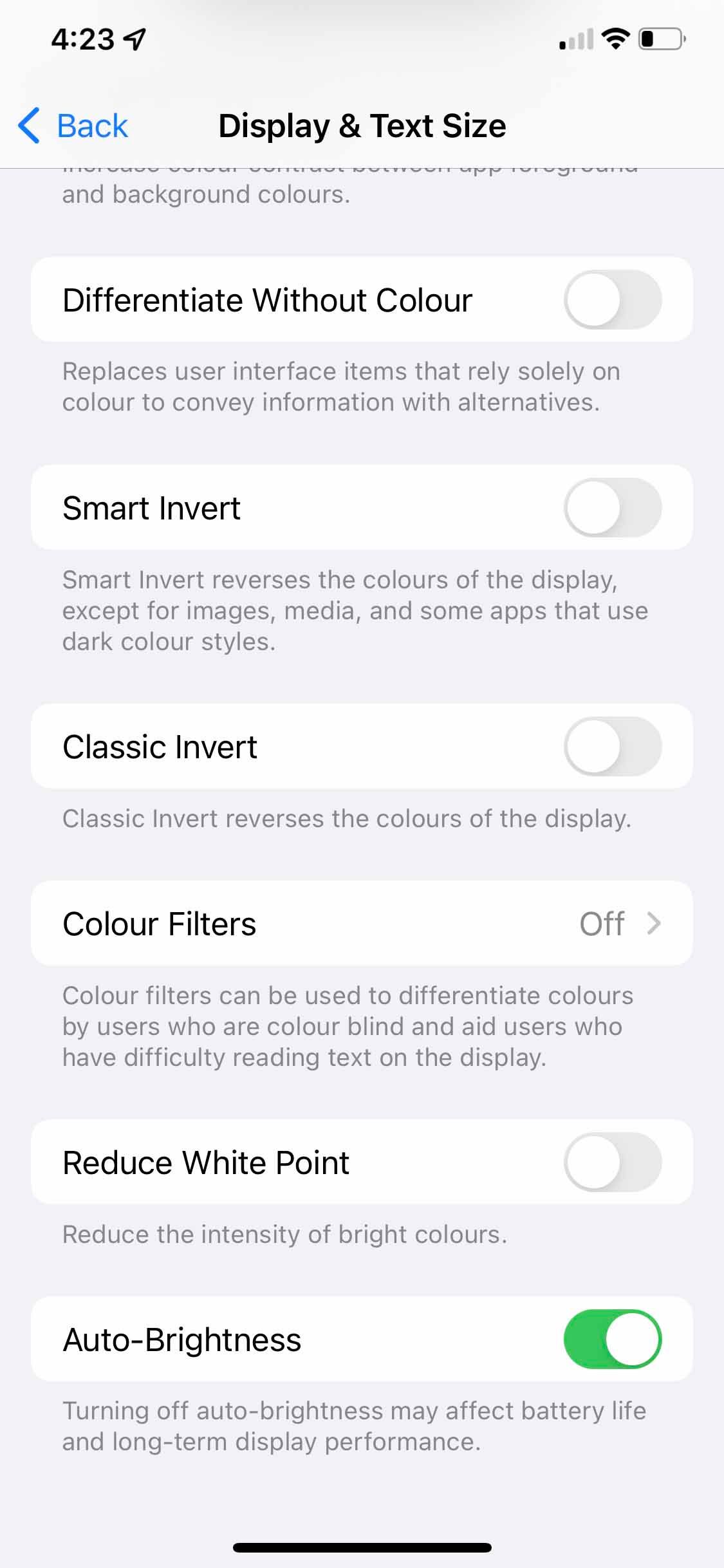
यह सुविधा आपकी स्क्रीन पर रंगों की तीव्रता को कम करने के लिए डिज़ाइन की गई है। सक्षम होने पर यह आपकी स्क्रीन को धुंधला दिखा सकता है।
जब तक आपने हाल ही में एक इस्तेमाल किया हुआ आईफोन नहीं खरीदा है, जिसके पिछले मालिक ने इस सुविधा को सक्रिय कर दिया है, तो यह यादृच्छिक डिमिंग प्रभाव का कारण नहीं बन सकता है।
10. हार्डवेयर समस्याएं
कुछ उपयोगकर्ता सब कुछ आज़माने के बावजूद भी अपने iPhone पर स्क्रीन डिमिंग समस्या का सामना कर सकते हैं। और यदि आप उनमें से एक हैं, तो आपके iPhone में कुछ हार्डवेयर समस्याएं होने की संभावना है। अंतिम उपाय के रूप में, आप निम्नलिखित प्रयास कर सकते हैं:
अपने iPhone को पुनरारंभ करें, क्योंकि यह कुछ सुविधाओं को रीसेट कर सकता है और समस्या को ठीक कर सकता है। पूर्ण iPhone फ़ैक्टरी रीसेट करें।यदि इनसे भी काम नहीं बनता है, तो आपको जितनी जल्दी हो सके अपने iPhone के हार्डवेयर की जांच कराने के लिए Apple सपोर्ट से संपर्क करना चाहिए या नजदीकी Apple स्टोर या Apple-अधिकृत सेवा केंद्र पर जाना चाहिए।
अपने iPhone की स्क्रीन को मंद होने से रोकें
Apple के पास iPhone उपयोगकर्ताओं के लिए सर्वोत्तम दृश्य अनुभव प्रदान करने के लिए iOS में शामिल कुछ विशेषताएं हैं। हालाँकि, ये यादृच्छिक मंद प्रभाव पैदा कर सकते हैं, जो कष्टप्रद हो सकता है। इसलिए, इन सुविधाओं को चालू और बंद करने का प्रयास करें, और आप जिस समस्या का सामना कर रहे हैं वह संभवतः ठीक हो जाएगी।
उसने कहा, याद रखें कि इन सुविधाओं का उद्देश्य आपकी आंखों और आपके iPhone की सुरक्षा करना है। हमारा सुझाव है कि आप उन्हें सक्षम रखें, खासकर यदि आपको दृष्टि संबंधी समस्याएं हैं।
-
 किसी व्यक्ति की खोज साइट से अपना डेटा कैसे हटाएं] बहुत से लोग इस बात से अनजान हैं कि उनके व्यक्तिगत डेटा की एक महत्वपूर्ण राशि आसानी से ऑनलाइन सुलभ है। इसमें आपका नाम, उम्र, पता, संपर्क विवरण, स...सॉफ्टवेयर ट्यूटोरियल 2025-04-21 को पोस्ट किया गया
किसी व्यक्ति की खोज साइट से अपना डेटा कैसे हटाएं] बहुत से लोग इस बात से अनजान हैं कि उनके व्यक्तिगत डेटा की एक महत्वपूर्ण राशि आसानी से ऑनलाइन सुलभ है। इसमें आपका नाम, उम्र, पता, संपर्क विवरण, स...सॉफ्टवेयर ट्यूटोरियल 2025-04-21 को पोस्ट किया गया -
 एक लैपटॉप के रूप में एक iPad को कैसे छिपाने के लिए] लेख इस बात पर जोर देता है कि जबकि Apple ने लंबे समय से iPads को लैपटॉप प्रतिस्थापन के रूप में बढ़ावा दिया है, iPados इस क्षमता को काफी बढ़ाता है। ...सॉफ्टवेयर ट्यूटोरियल 2025-04-21 को पोस्ट किया गया
एक लैपटॉप के रूप में एक iPad को कैसे छिपाने के लिए] लेख इस बात पर जोर देता है कि जबकि Apple ने लंबे समय से iPads को लैपटॉप प्रतिस्थापन के रूप में बढ़ावा दिया है, iPados इस क्षमता को काफी बढ़ाता है। ...सॉफ्टवेयर ट्यूटोरियल 2025-04-21 को पोस्ट किया गया -
 मैक मेलबॉक्स कैश को कैसे साफ करें? मैक पर इसे कैसे हटाएं?] MacOS मेल ऐप, जबकि लोकप्रिय, एक बड़े कैश के कारण सुस्त हो सकता है। इस लेख में बताया गया है कि मेल कैश क्या है, क्यों इसे साफ करना फायदेमंद है, और य...सॉफ्टवेयर ट्यूटोरियल 2025-04-21 को पोस्ट किया गया
मैक मेलबॉक्स कैश को कैसे साफ करें? मैक पर इसे कैसे हटाएं?] MacOS मेल ऐप, जबकि लोकप्रिय, एक बड़े कैश के कारण सुस्त हो सकता है। इस लेख में बताया गया है कि मेल कैश क्या है, क्यों इसे साफ करना फायदेमंद है, और य...सॉफ्टवेयर ट्यूटोरियल 2025-04-21 को पोस्ट किया गया -
 सबसे आवश्यक उपकरणों को वाईफाई के आवंटन को कैसे प्राथमिकता दें] ] सीधे शब्दों में कहें, यह आपको अपने वाई-फाई नेटवर्क पर विशिष्ट उपकरणों और ट्रैफ़िक प्रकारों को प्राथमिकता देने की अनुमति देता है ताकि बैंडविड्थ...सॉफ्टवेयर ट्यूटोरियल 2025-04-19 को पोस्ट किया गया
सबसे आवश्यक उपकरणों को वाईफाई के आवंटन को कैसे प्राथमिकता दें] ] सीधे शब्दों में कहें, यह आपको अपने वाई-फाई नेटवर्क पर विशिष्ट उपकरणों और ट्रैफ़िक प्रकारों को प्राथमिकता देने की अनुमति देता है ताकि बैंडविड्थ...सॉफ्टवेयर ट्यूटोरियल 2025-04-19 को पोस्ट किया गया -
 McAfee एंटीवायरस सॉफ्टवेयर समीक्षा: क्या यह पर्याप्त है? 【फ़ंक्शन, मूल्य】] ] जबकि पीसी के लिए अत्यधिक अनुशंसित है, एमएसीएस वारंट पर इसकी प्रभावशीलता निकट परीक्षा। यह समीक्षा McAfee के प्रदर्शन, फायदे और नुकसान की पड़ताल क...सॉफ्टवेयर ट्यूटोरियल 2025-04-19 को पोस्ट किया गया
McAfee एंटीवायरस सॉफ्टवेयर समीक्षा: क्या यह पर्याप्त है? 【फ़ंक्शन, मूल्य】] ] जबकि पीसी के लिए अत्यधिक अनुशंसित है, एमएसीएस वारंट पर इसकी प्रभावशीलता निकट परीक्षा। यह समीक्षा McAfee के प्रदर्शन, फायदे और नुकसान की पड़ताल क...सॉफ्टवेयर ट्यूटोरियल 2025-04-19 को पोस्ट किया गया -
 वनप्लस वॉच 3 को अजीब मुद्दों के कारण अप्रैल में स्थगित कर दिया गया हैलंबे समय से प्रतीक्षित वनप्लस वॉच 3 स्मार्टवॉच जारी किए जाने के बाद, खरीद योजना को थोड़ा समायोजन की आवश्यकता हो सकती है। एक हास्यास्पद उत्पादन समस...सॉफ्टवेयर ट्यूटोरियल 2025-04-19 को पोस्ट किया गया
वनप्लस वॉच 3 को अजीब मुद्दों के कारण अप्रैल में स्थगित कर दिया गया हैलंबे समय से प्रतीक्षित वनप्लस वॉच 3 स्मार्टवॉच जारी किए जाने के बाद, खरीद योजना को थोड़ा समायोजन की आवश्यकता हो सकती है। एक हास्यास्पद उत्पादन समस...सॉफ्टवेयर ट्यूटोरियल 2025-04-19 को पोस्ट किया गया -
 अपने iPhone के पीछे टैप फ़ंक्शन का अधिकतम लाभ उठाने के लिए टिप्सवर्षों से, Apple ने iPhones का उपयोग करने के लिए बड़ी संख्या में उपकरण विकसित किए हैं। यद्यपि "टैप बैक" सुविधा सुस्त है, इसे अक्सर अनदेख...सॉफ्टवेयर ट्यूटोरियल 2025-04-18 को पोस्ट किया गया
अपने iPhone के पीछे टैप फ़ंक्शन का अधिकतम लाभ उठाने के लिए टिप्सवर्षों से, Apple ने iPhones का उपयोग करने के लिए बड़ी संख्या में उपकरण विकसित किए हैं। यद्यपि "टैप बैक" सुविधा सुस्त है, इसे अक्सर अनदेख...सॉफ्टवेयर ट्यूटोरियल 2025-04-18 को पोस्ट किया गया -
 जल्दी से विंडोज 11 24h2 अपडेट प्राप्त करें, प्रतीक्षा कतार को छोड़ दें] यदि आप इस प्रमुख अपडेट को तुरंत इंस्टॉल करना चाहते हैं, तो यह कार्रवाई करें जब अपडेट अभी तक विंडोज अपडेट के तहत उपलब्ध नहीं है। यह संस्करण, आपके पास...सॉफ्टवेयर ट्यूटोरियल 2025-04-18 को पोस्ट किया गया
जल्दी से विंडोज 11 24h2 अपडेट प्राप्त करें, प्रतीक्षा कतार को छोड़ दें] यदि आप इस प्रमुख अपडेट को तुरंत इंस्टॉल करना चाहते हैं, तो यह कार्रवाई करें जब अपडेट अभी तक विंडोज अपडेट के तहत उपलब्ध नहीं है। यह संस्करण, आपके पास...सॉफ्टवेयर ट्यूटोरियल 2025-04-18 को पोस्ट किया गया -
 मोबाइल फोन हॉटस्पॉट का उपयोग करने के लिए टिप्स: डेटा ट्रैफ़िक में वृद्धि से कैसे बचें] फोन के विपरीत, जो सॉफ़्टवेयर अपडेट जैसे कार्यों के लिए वाई-फाई को प्राथमिकता देते हैं, लैपटॉप लगातार डेटा का उपभोग करते हैं, खासकर जब आप असीमित वाई-...सॉफ्टवेयर ट्यूटोरियल 2025-04-18 को पोस्ट किया गया
मोबाइल फोन हॉटस्पॉट का उपयोग करने के लिए टिप्स: डेटा ट्रैफ़िक में वृद्धि से कैसे बचें] फोन के विपरीत, जो सॉफ़्टवेयर अपडेट जैसे कार्यों के लिए वाई-फाई को प्राथमिकता देते हैं, लैपटॉप लगातार डेटा का उपभोग करते हैं, खासकर जब आप असीमित वाई-...सॉफ्टवेयर ट्यूटोरियल 2025-04-18 को पोस्ट किया गया -
 IPhone और Android की तुलना में कौन सा बेहतर है?iOS और Android के बीच चयन: एक विस्तृत तुलना मोबाइल फोन बाजार में दो प्रमुख खिलाड़ियों का प्रभुत्व है: iOS और Android। दोनों विश्व स्तर पर लाखों उप...सॉफ्टवेयर ट्यूटोरियल 2025-04-17 को पोस्ट किया गया
IPhone और Android की तुलना में कौन सा बेहतर है?iOS और Android के बीच चयन: एक विस्तृत तुलना मोबाइल फोन बाजार में दो प्रमुख खिलाड़ियों का प्रभुत्व है: iOS और Android। दोनों विश्व स्तर पर लाखों उप...सॉफ्टवेयर ट्यूटोरियल 2025-04-17 को पोस्ट किया गया -
 सफारी मैक पर धीमा है? सफारी को तेज करने के लिए रहस्य!सफारी ब्राउज़र धीरे -धीरे चलता है? मैक उपयोगकर्ताओं के लिए त्वरण के लिए एक गाइड देखना चाहिए! ] यदि वेब पेज बहुत लंबा है या वेबसाइट नेविगेशन धीमा है,...सॉफ्टवेयर ट्यूटोरियल 2025-04-17 को पोस्ट किया गया
सफारी मैक पर धीमा है? सफारी को तेज करने के लिए रहस्य!सफारी ब्राउज़र धीरे -धीरे चलता है? मैक उपयोगकर्ताओं के लिए त्वरण के लिए एक गाइड देखना चाहिए! ] यदि वेब पेज बहुत लंबा है या वेबसाइट नेविगेशन धीमा है,...सॉफ्टवेयर ट्यूटोरियल 2025-04-17 को पोस्ट किया गया -
 मुझे लगा कि मुझे ऐसा होने तक कभी भी बटुए की आवश्यकता नहीं होगीआप अपने प्रिय के साथ एक अच्छे रेस्तरां में हैं; शायद आप दोनों एक सुंदर स्टेक का आनंद ले रहे हैं। थोड़ी देर के बाद, आप अपना हाथ बढ़ाते हैं और वेटर से ...सॉफ्टवेयर ट्यूटोरियल 2025-04-17 को पोस्ट किया गया
मुझे लगा कि मुझे ऐसा होने तक कभी भी बटुए की आवश्यकता नहीं होगीआप अपने प्रिय के साथ एक अच्छे रेस्तरां में हैं; शायद आप दोनों एक सुंदर स्टेक का आनंद ले रहे हैं। थोड़ी देर के बाद, आप अपना हाथ बढ़ाते हैं और वेटर से ...सॉफ्टवेयर ट्यूटोरियल 2025-04-17 को पोस्ट किया गया -
 McAfee और Mackeeper के बीच तुलना: कौन सा बेहतर है? एंटीवायरस सॉफ्टवेयर कैसे चुनें?आपके मैक के लिए सही साइबर सुरक्षा समाधान चुनना मुश्किल हो सकता है। McAfee और Mackeeper की यह तुलना आपको एक अच्छी तरह से स्थापित सुरक्षा सूट और एक अध...सॉफ्टवेयर ट्यूटोरियल 2025-04-17 को पोस्ट किया गया
McAfee और Mackeeper के बीच तुलना: कौन सा बेहतर है? एंटीवायरस सॉफ्टवेयर कैसे चुनें?आपके मैक के लिए सही साइबर सुरक्षा समाधान चुनना मुश्किल हो सकता है। McAfee और Mackeeper की यह तुलना आपको एक अच्छी तरह से स्थापित सुरक्षा सूट और एक अध...सॉफ्टवेयर ट्यूटोरियल 2025-04-17 को पोस्ट किया गया -
 7 सुरक्षा संचार ऐप्स आपको उपयोग करना चाहिए] हम प्रतिदिन अविश्वसनीय रूप से संवेदनशील जानकारी साझा करते हैं, जिससे ऐप सुरक्षा सर्वोपरि बनती है। यह गाइड आपकी गोपनीयता की सुरक्षा के लिए सुरक्षित...सॉफ्टवेयर ट्यूटोरियल 2025-04-17 को पोस्ट किया गया
7 सुरक्षा संचार ऐप्स आपको उपयोग करना चाहिए] हम प्रतिदिन अविश्वसनीय रूप से संवेदनशील जानकारी साझा करते हैं, जिससे ऐप सुरक्षा सर्वोपरि बनती है। यह गाइड आपकी गोपनीयता की सुरक्षा के लिए सुरक्षित...सॉफ्टवेयर ट्यूटोरियल 2025-04-17 को पोस्ट किया गया -
 किसी भी वेबसाइट को लेबल करने के लिए परम गाइड] वेब एक स्थिर अनुभव नहीं होना चाहिए। सही उपकरणों के साथ, आप नोटों को जोड़कर, प्रमुख वर्गों को हाइलाइट करके और दूसरों के साथ सहयोग करके वेबसाइटों के...सॉफ्टवेयर ट्यूटोरियल 2025-04-17 को पोस्ट किया गया
किसी भी वेबसाइट को लेबल करने के लिए परम गाइड] वेब एक स्थिर अनुभव नहीं होना चाहिए। सही उपकरणों के साथ, आप नोटों को जोड़कर, प्रमुख वर्गों को हाइलाइट करके और दूसरों के साथ सहयोग करके वेबसाइटों के...सॉफ्टवेयर ट्यूटोरियल 2025-04-17 को पोस्ट किया गया
चीनी भाषा का अध्ययन करें
- 1 आप चीनी भाषा में "चलना" कैसे कहते हैं? #का चीनी उच्चारण, #का चीनी सीखना
- 2 आप चीनी भाषा में "विमान ले लो" कैसे कहते हैं? #का चीनी उच्चारण, #का चीनी सीखना
- 3 आप चीनी भाषा में "ट्रेन ले लो" कैसे कहते हैं? #का चीनी उच्चारण, #का चीनी सीखना
- 4 आप चीनी भाषा में "बस ले लो" कैसे कहते हैं? #का चीनी उच्चारण, #का चीनी सीखना
- 5 चीनी भाषा में ड्राइव को क्या कहते हैं? #का चीनी उच्चारण, #का चीनी सीखना
- 6 तैराकी को चीनी भाषा में क्या कहते हैं? #का चीनी उच्चारण, #का चीनी सीखना
- 7 आप चीनी भाषा में साइकिल चलाने को क्या कहते हैं? #का चीनी उच्चारण, #का चीनी सीखना
- 8 आप चीनी भाषा में नमस्ते कैसे कहते हैं? 你好चीनी उच्चारण, 你好चीनी सीखना
- 9 आप चीनी भाषा में धन्यवाद कैसे कहते हैं? 谢谢चीनी उच्चारण, 谢谢चीनी सीखना
- 10 How to say goodbye in Chinese? 再见Chinese pronunciation, 再见Chinese learning
























